目次
ショートコードを使ってYouTubeを記事に貼り付ける方法
YouTubeの動画をWordPressの記事内に表示させる方法は、色々とありますが、本記事では、AFFINGER6が用意しているショートコードを使った方法を紹介します。
ショートコードを利用するメリットは、YouTube動画の表示速度が速いという点です。AFFINGERを使っている方であれば、ショートコードを使った方法をおすすめします。
以下は「通常の方法(YouTubeのリンクを張り付けた方法)」と「ショートコードを利用した方法」です。本記事を再読み込みしてもらえば、YouTube動画の表示速度が違うのがわかると思います。
■通常の方法
■ショートコードを利用した方法
【手順1】YouTubeのIDをコピーする
まず、記事内に埋め込みたいYouTube動画を開き「共有」ボタンをクリックします。

「共有」ボタンをクリックすると、下記の画面が表示されるので「https://youtu.be/」以降のIDをコピーします。
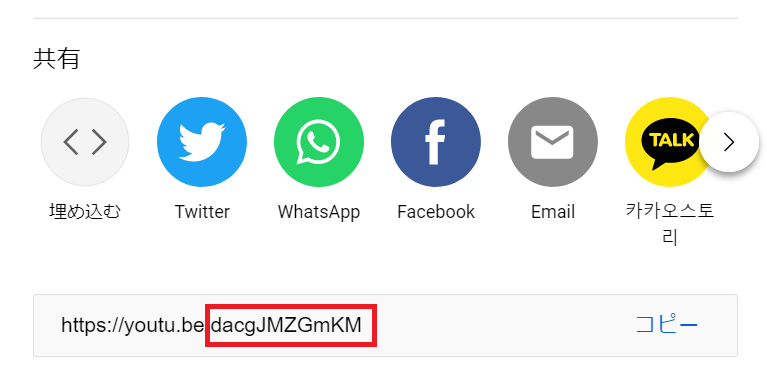
【手順2】YouTubeのショートコードを生成する
WordPressの記事から「タグ」→「その他のパーツ」→「YouTube」をクリックします。
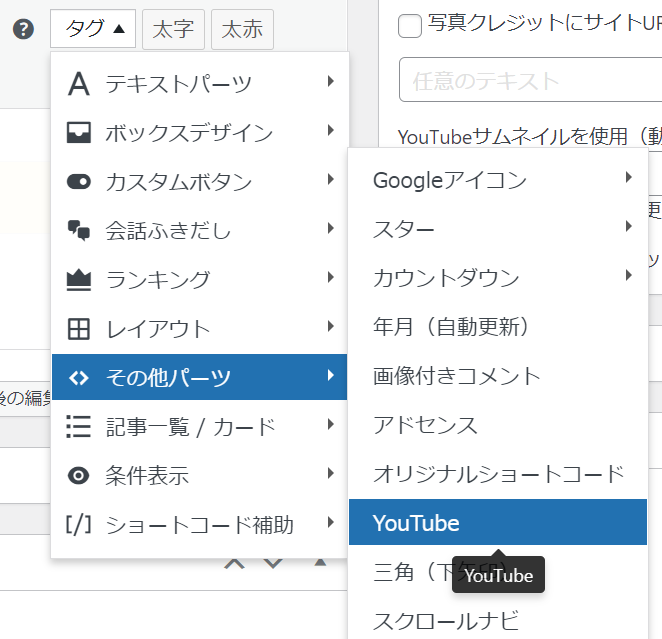
そうすると下記のショートコードが表示されます。

【手順3】YouTubeのショートコードにIDを設定する
最後に、手順1でコピーしたYouTubeのIDを、ショートコードに張り付けます。
(ショートコードの = と ] の間にコピーした「YouTubeのID」を貼り付ける)

そうすると、次のようにYouTubeの動画が記事内に表示されます。
helpful
この記事は役に立ちましたか?


